Αρχειοθέτηση ή επαναφορά ομάδας στο Microsoft Teams
Αρχειοθετήστε μια ομάδα όταν δεν είναι πλέον ενεργή, αλλά θέλετε να την διατηρήσετε για παραπομπές ή για να την επανενεργοποιήσετε στο μέλλον. Οι συνομιλίες και τα αρχεία μιας ομάδας τίθενται σε κατάσταση μόνο για ανάγνωση μετά την αρχειοθέτηση. Θα εξακολουθείτε να μπορείτε να κάνετε αναζήτηση εντός αυτής για πράγματα που χρειάζεστε —μπορείτε να τη διατηρήσετε και ως αγαπημένη. Μόνο οι κάτοχοι ομάδων μπορούν να αρχειοθετήσουν και να επαναφέρουν ομάδες.
Αρχειοθέτηση ομάδας
-
Επιλέξτε Ομάδες

-
Στο κάτω μέρος της λίστας, επιλέξτε Διαχείριση

-
Στη λίστα Ενεργές , βρείτε το όνομα της ομάδας που θέλετε να αρχειοθετήσετε και, στη συνέχεια, επιλέξτε Περισσότερες επιλογές

-
Για να εμποδίσετε τους χρήστες να επεξεργαστούν το περιεχόμενο της τοποθεσίας του SharePoint και της καρτέλας Wiki που σχετίζεται με την ομάδα, επιλέξτε Ορισμός της τοποθεσίας SharePoint ως μόνο για ανάγνωση για τα μέλη της ομάδας (οι κάτοχοι ομάδας θα εξακολουθούν να έχουν τη δυνατότητα να επεξεργαστούν αυτό το περιεχόμενο).
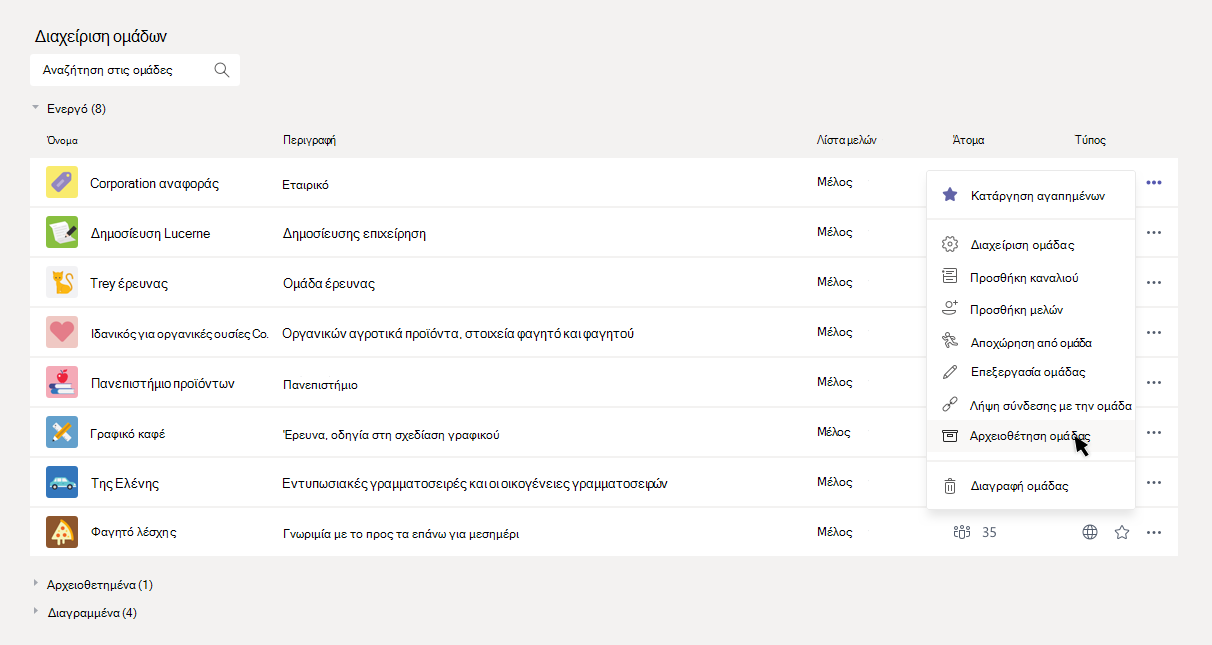
Για να προβάλετε και να αναζητήσετε το περιεχόμενο της αρχειοθετημένης ομάδας, επιλέξτε το όνομά της στη λίστα Αρχειοθετημένα ή προσθέστε το στα αγαπημένα, αν πιστεύετε ότι θα ανατρέχετε σε αυτό συχνά (στη λίστα, επιλέξτε την ομάδα και, στη συνέχεια, το στοιχείο Περισσότερες επιλογές 
Όλες οι δραστηριότητες ομάδας παγώνουν μόλις αρχειοθετηθεί η ομάδα. Κανείς δεν θα έχει τη δυνατότητα να ξεκινήσει νέες συνομιλίες ή να απαντήσει σε δημοσιεύσεις σε ένα κανάλι, να προσθέσει ή να καταργήσει κανάλια, να επεξεργαστεί ρυθμίσεις ομάδας ή να προσθέσει εφαρμογές. Ως κάτοχος ομάδας, θα εξακολουθείτε να έχετε τη δυνατότητα να προσθέτετε ή να καταργείτε μέλη, να ενημερώνετε ρόλους και να διαγράφετε, να ανανεώνετε ή να επαναφέρετε μια αρχειοθετημένη ομάδα.
Επαναφορά ομάδας
Για να επαναφέρετε μια αρχειοθετημένη ομάδα, ακολουθήστε τα βήματα 1 και 2 που αναφέρονται παραπάνω. Στη συνέχεια, στη λίστα Αρχειοθετήθηκε , βρείτε το όνομα της ομάδας που θέλετε να αρχειοθετήσετε και επιλέξτε Περισσότερες επιλογές 
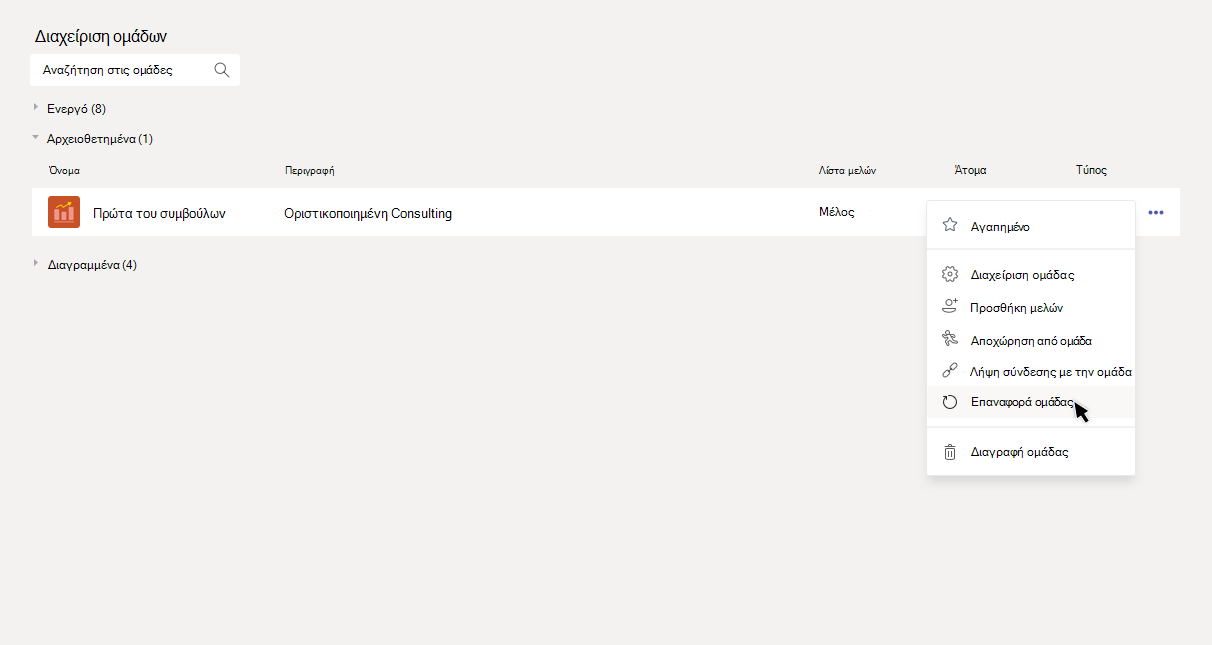
Σχετικά άρθρα
Θέλετε να μάθετε περισσότερα;
Τα πρώτα πράγματα που πρέπει να γνωρίζετε για τις ομάδες και τα κανάλια
Προς το παρόν, μεταβείτε στην εφαρμογή Teams για υπολογιστές ή στο Teams για το web για να αρχειοθετήσετε ή να επαναφέρετε μια ομάδα. Για να προβάλετε μια αρχειοθετημένη ομάδα στην κινητή συσκευή σας, εντάξτε την πρώτα στις αγαπημένες ομάδες (και πάλι στην εφαρμογή Teams για υπολογιστές ή Teams για το web). Στη συνέχεια, θα εμφανιστεί στη λίστα Αγαπημένα.










